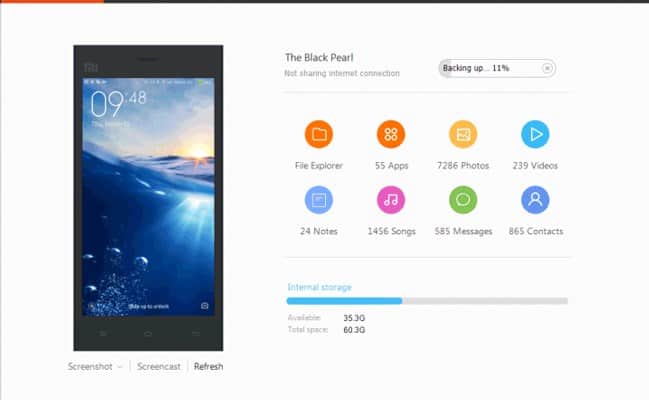A differenza dell’ecosistema di Apple, che dispone di strumenti come AirDrop o iTunes che semplificano il trasferimento di file su dispositivi Apple, il trasferimento di file dai telefoni Android al PC sembra non essere così conveniente.
Per quanto riguarda gli utenti Xiaomi, ci sono alcune app come Mi PC Suite e Shareme di cui possiamo fare buon uso. In realtà, ci sono modi migliori per trasferire dati da Mi a PC. In questo articolo, illustreremo 5 modi per te Come trasferire musica da Xiaomi a PC con o senza cavo USB.

Come trasferire musica da Xiaomi a PC
Parte 1: Come trasferire musica da Xiaomi a PC tramite cavo USB
Puoi trasferire file dal telefono Xiaomi al PC tramite cavo USB. Qui ti mostriamo 3 diversi modi per trasferire file da Xiaomi a PC con cavo USB, segui i passaggi seguenti:
1.1 Come trasferire musica da Xiaomi a PC con Coolmuster Android Assistant
La prima e migliore opzione per te è usare Coolmuster Assistente Android . È un potente programma di gestione dei dati che ti consente di gestire, organizzare e modificare i tuoi dati Android su PC. Può aiutarti a trasferire file da Xiaomi a PC e viceversa con o senza cavo USB.
Scopri le utili funzioni offerte da questo software:
* Trasferisci tutti i tipi di file come video, foto, musica, contatti, SMS, registri delle chiamate, app, ecc. dal tuo Xiaomi al tuo PC e viceversa.
* Ti consente di trasferire i file in modo selettivo o in batch come desideri.
* Ha la capacità di eseguire il backup e il ripristino del tuo Xiaomi dal computer con un clic.
* Consente di inviare/inoltrare/rispondere/copiare messaggi di testo su PC.
* Trasferisci i contatti da Xiaomi al computer in più formati (CSV, HTML, VCF, BAK, XML).
* Installa/Disinstalla/Esporta app Xiaomi su PC.
* Sicuro e senza pubblicità. Funziona bene con tutti i modelli Xiaomi, come Xiaomi Mi 10 Lite / Note 10 Lite / 10/10 Pro / 9 Lite / 9T Pro / 9 SE / 8/8 / SE / Play / 6X / MIX 2S / MIX 3 / Max 3 , Redmi Note 9/9 Pro/9S/8T ecc, così come altri marchi Android come Samsung, Huawei, HTC, Sony, Motorola, LG e altri.
Nota Nota: se desideri trasferire file dal mio telefono al Mac, scarica Coolmuster Android Assistant per Mac e segui gli stessi passaggi di seguito.
Trasferisci i dati da Mi a PC in modo selettivo
Vuoi trasferire solo pochi file da Mi a PC? Ecco la guida:
Passo 1: Collega lo Xiaomi al PC. Esegui Coolmuster Android Assistant sul tuo PC.
Passo 2: Vai al modulo “Assistente Android” > Collega Xiaomi al PC tramite cavo USB > Segui i passaggi sullo schermo affinché il programma rilevi il tuo telefono. Vedrai l’interfaccia principale come mostrato di seguito una volta che il programma rileva il tuo telefono.
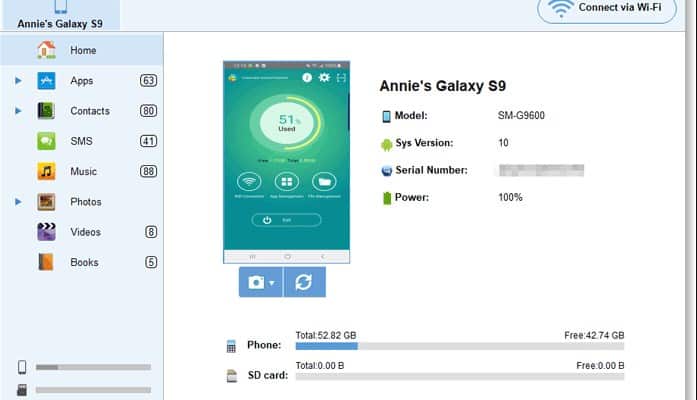
Consiglio Nota: Coolmuster Android Assistant ti consente anche di connettere il tuo Xiaomi al PC tramite Wi-Fi.
Passaggio 3: Visualizza in anteprima i file Xiaomi su PC. Tutti i tuoi file su Xiaomi sono classificati in diverse schede. È possibile fare clic sul tipo di file desiderato e visualizzare in anteprima i dati.
Passaggio 4: Trasferisci file da Xiaomi a PC. Selezionare il tipo di file e contrassegnare i dati richiesti, fare clic sul pulsante Esportare per trasferire file dal telefono Xiaomi al PC.
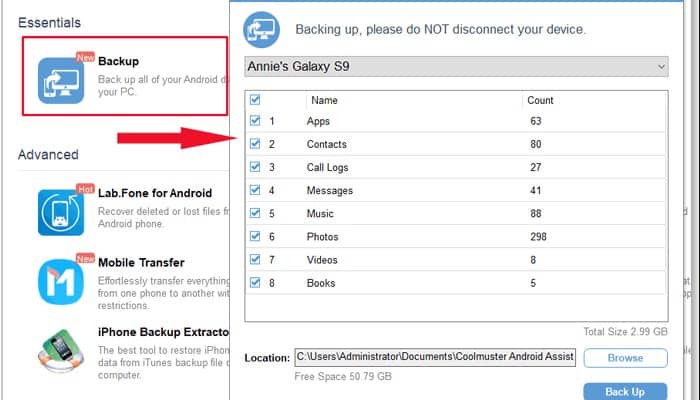
Potrebbe interessarti: Come trasferire foto da Xiaomi al computer
Trasferisci tutti i dati da Xiaomi al PC in 1 clic
Coolmuster Android Assistant ti consente di trasferire tutti i dati Xiaomi con un semplice clic. In questo modo, puoi eseguire un backup completo del tuo Xiaomi sul computer.
Questi sono i passaggi:
Passo 1: vai a Super toolkit. Eseguire il software su PC.
Passo 2: Collega Xiaomi al PC tramite cavo USB > Fare clic Super toolkit una volta che il programma rileva il tuo Xiaomi.
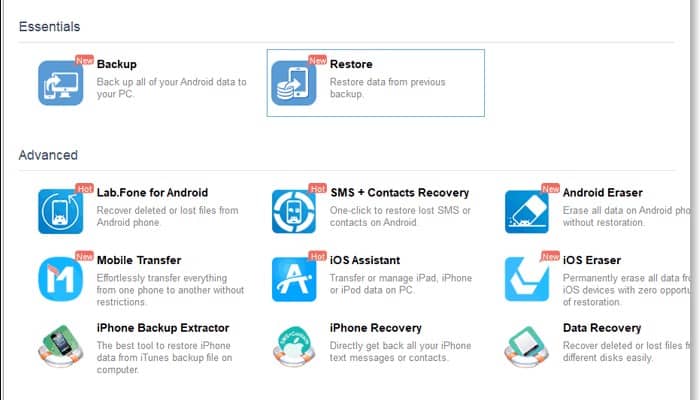
Passaggio 3: Avvia il backup. clicca su “backup” > Scegli i file che desideri trasferire > Personalizza la posizione in cui archiviare i file > Fare clic “backup” .
Suggerimenti bonus: come trasferire musica da PC a Xiaomi
Puoi anche trasferire file dal PC a Xiaomi con l’aiuto di Coolmuster Android Assistant. Per farlo, vai al tipo di file richiesto > fai semplicemente clic sul pulsante “Importare” > scegli i file che vuoi trasferire dal PC a Xiaomi.
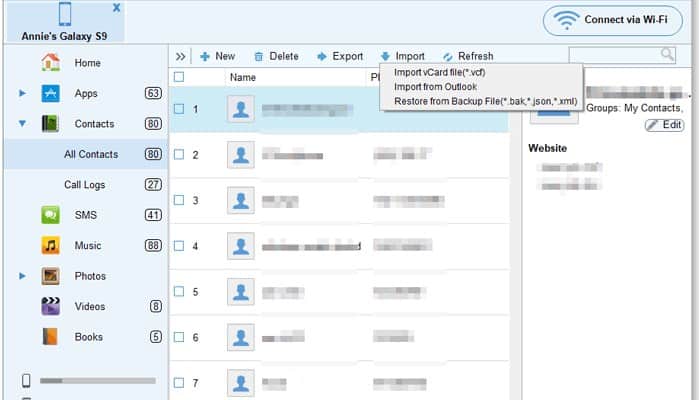
1.2 Come trasferire musica dal Mi Phone al PC con Mi PC Suite
La mia suite per PC è un software gratuito per i telefoni Xiaomi per gestire, eseguire il backup dei file e correggere l’installazione dei driver di questi stessi dispositivi. Ma tieni presente che questo software funziona solo sulla versione precedente di Android come Android 4.0 poiché non è stato aggiornato per anni.
Ecco come trasferire file dal mio telefono al PC tramite Mi PC Suite:
Passo 1: Installa ed esegui PC Suite sul tuo computer.
Passo 2: Collega Xiaomi al PC tramite cavo USB. Il programma rileverà automaticamente il tuo dispositivo.
Passaggio 3: Fare clic sul tipo di file richiesto e selezionare i file che si desidera trasferire sul PC.
Passaggio 4: Fare clic sul pulsante “Esportare” per iniziare il trasferimento.
Potrebbe interessarti anche: Come registrare lo schermo Xiaomi
1.3 Come trasferire musica da Mi a PC tramite trasferimento file
Qui introdurremo anche il modo tradizionale per trasferire i dati da Mi a PC che la maggior parte delle persone utilizzerà. È necessario solo un cavo USB per eseguire l’operazione. I file non verranno classificati in tipi specifici, quindi potrebbe essere necessario cercare in ciascuna cartella per individuare il file desiderato.
Nota : puoi trasferire tipi di file limitati come foto, video, audio utilizzando questo metodo. Se desideri trasferire più file come contatti, SMS o registri delle chiamate, puoi utilizzare Coolmuster Android Assistant.
Guida su come trasferire file dal mio telefono al PC utilizzando il trasferimento file:
Passo 1: Collega il tuo Xiaomi al PC.
Passo 2: Sul tuo Xiaomi apparirà una notifica, seleziona usa USB per “trasferimento di file” .
Passaggio 3: Sul tuo computer, fai clic su “Questo PC” e seleziona il tuo dispositivo nella sezione “Dispositivi e unità” .
Passaggio 4: Scorri le cartelle e trasferisci i file da Xiaomi al PC copiando e incollando. Ad esempio, fare clic sulla cartella denominata “DCIM” per trasferire le foto scattate da Xiaomi al PC.
Parte 2: Come trasferire musica da Xiaomi a PC senza cavo USB
Se vuoi trasferire file da Xiaomi a PC senza un cavo USB, puoi seguire questa parte.
2.1 Come trasferire musica da MI Mobile a un laptop tramite Shareme
Shareme è utile per trasferire file tra smartphone. Ti consente anche di trasferire file da Xiaomi a PC senza un cavo USB. Per utilizzare questo metodo, assicurati che la connessione Wi-Fi dei tuoi dispositivi sia stabile.
Nota : Per la sicurezza dei tuoi dati, evita di utilizzare punti di accesso pubblici.
Ecco i passaggi dettagliati su come trasferire file da Xiaomi a PC senza USB utilizzando Shareme:
Passo 1: installare Condividimi dal Google Play Store. Avvia l’app Shareme e segui le istruzioni per creare il tuo account.
Passo 2: Tocca la barra dei menu nell’angolo in alto a sinistra > seleziona “Collega al computer”> tocco “Inizio” > seleziona il tipo di connessione> Apparirà un indirizzo FTP.
Passaggio 3: Apri il “Browser di file” sul tuo computer e digita l’indirizzo FTP visualizzato sul tuo Xiaomi nella barra degli strumenti.
Passaggio 4: Ora puoi sfogliare le cartelle su Xiaomi e trasferire i file sul tuo computer.
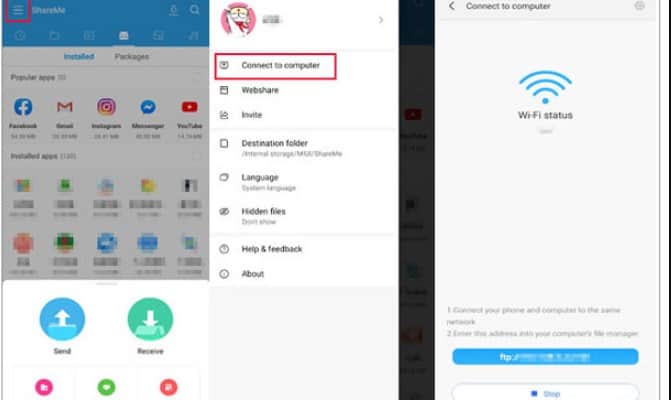
2.2 Come trasferire musica dal mio telefono al PC tramite Bluetooth
Il Bluetooth è un modo tradizionale quando si tratta di trasferire file tra dispositivi senza bisogno di un cavo. Puoi usarlo solo per trasferire alcuni file dal telefono Xiaomi al PC perché la velocità di trasferimento è troppo lenta.
Ecco come trasferire i dati da Xiaomi al PC senza USB tramite Bluetooth:
Passo 1: Abilita il Bluetooth sia sul tuo Xiaomi che sul PC.
Sul tuo Xiaomi: vai all’applicazione Collocamento > attivo Bluetooth .
Sul tuo PC: vai al menu Inizio > Collocamento > dispositivi > abilita Bluetooth .
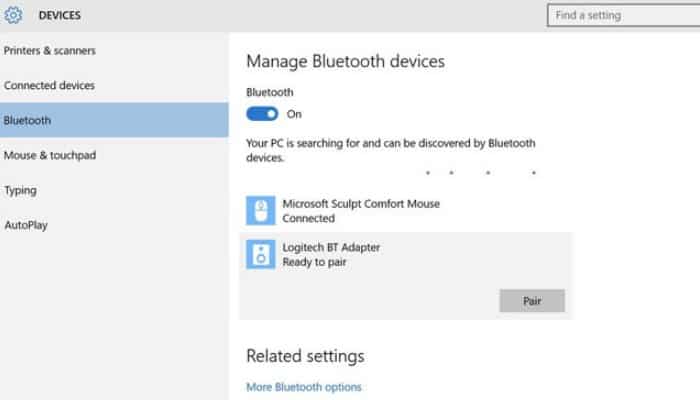
Passo 2: Sul tuo computer, vai a “Aggiungi Bluetooth o altro dispositivo” e seleziona il tuo Xiaomi dopo la scansione. Associa il tuo Xiaomi e il tuo PC confermando la stessa password.
Passaggio 3: Sul tuo Xiaomi, condividi i file selezionati tramite Bluetooth.
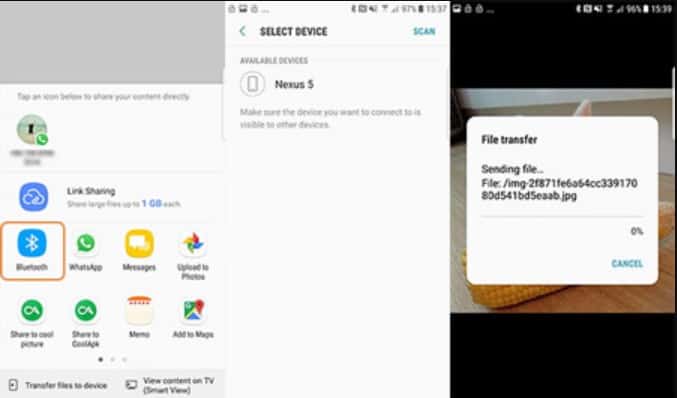
Passaggio 4: clicca su “Ricevi un file” sul tuo computer.
Potrebbe interessarti anche: Come acquisire screenshot su Xiaomi
conclusione
In confronto, se desideri trasferire file dal tuo telefono Xiaomi al PC in modalità wireless, si consiglia Shareme in quanto la velocità è maggiore del Bluetooth. Ma se la connessione Wi-Fi è instabile o sei preoccupato per la sicurezza, puoi trasferire file da Xiaomi a PC tramite cavo USB.
Poi, Coolmuster Assistente Android è la scelta migliore perché può funzionare bene con il tuo dispositivo e trasferire i dati da Xiaomi al PC in un modo più veloce, più facile e più conveniente.